Benachrichtigungen im Vertriebsassistenten
Die Funktion Vertriebsassistent von Pipedrive ist ein AI-Benachrichtigungssystem, das Ihnen Einblicke und Ratschläge liefert, die Ihnen dabei helfen, Deals zu gewinnen und Ihren Vertriebsprozess zu verbessern. Sie können auf Ihren Vertriebsassistenten zugreifen, indem Sie auf die Glühbirne in der oberen rechten Ecke der Seite klicken.
Benachrichtigungen verwalten
Um Ihren Vertriebsassistenten zu konfigurieren, klicken Sie auf die Glühbirne und dann auf das Zahnradsymbol, um auf die Einstellungen zuzugreifen.
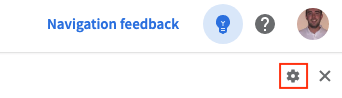
Sie haben zwei Möglichkeiten: Benachrichtigungen für heute unterbrechen und Benachrichtigungen verwalten. Klicken Sie auf Benachrichtigungen verwalten, um Ihre Benachrichtigungseinstellungen im Seitenbereich zu öffnen, damit Sie die Benachrichtigungen für Ihren Vertriebsassistenten anpassen können.
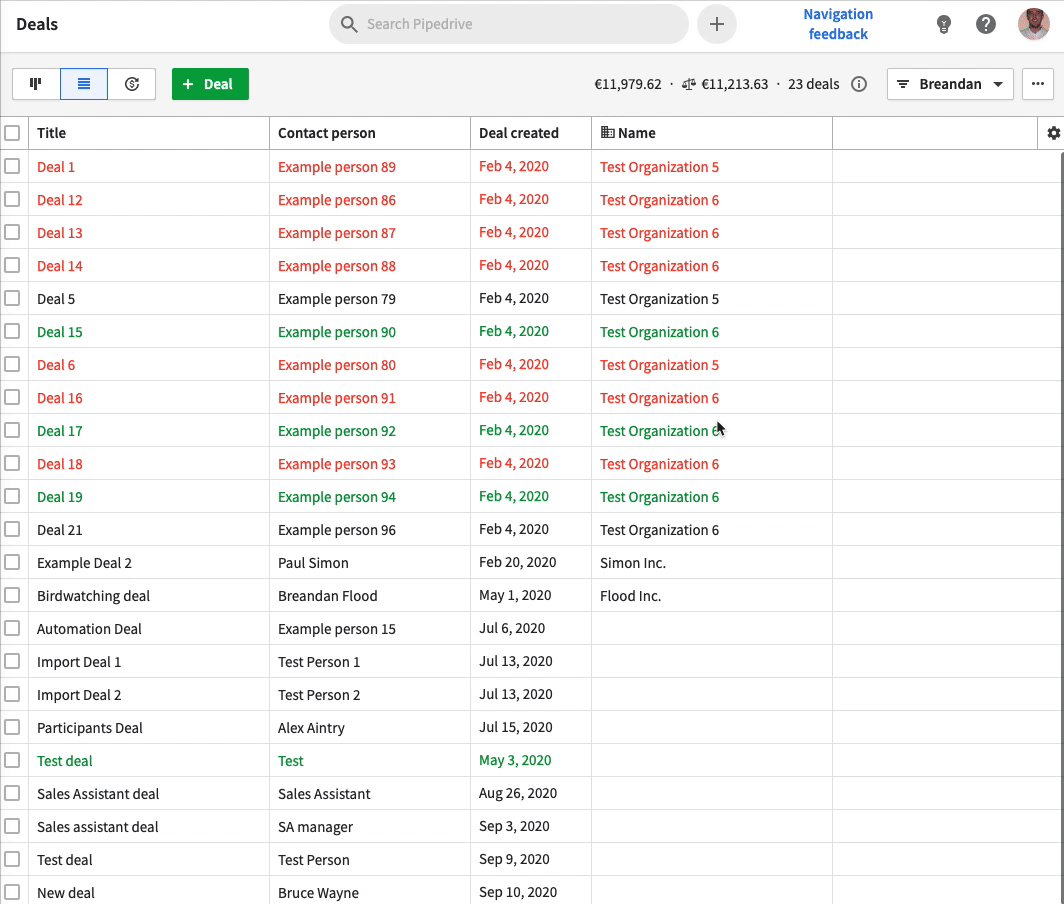
Hier können Sie auswählen, worüber Sie benachrichtigt werden möchten und welche Benachrichtigungen Sie in Ihrer E-Mail-Zusammenfassung erhalten möchten. Wenn Sie keine Benachrichtigungsarten in Ihrer E-Mail-Zusammenfassung auswählen, erhalten Sie dementsprechend auch keine.
Durch Klicken auf mehr (...)auf den Karten des Vertriebsassistenten können Sie wählen, ob Sie diese Benachrichtigungsart schließen oder zu Ihrer Einstellungsseite für den Vertriebsassistenten gehen möchten.
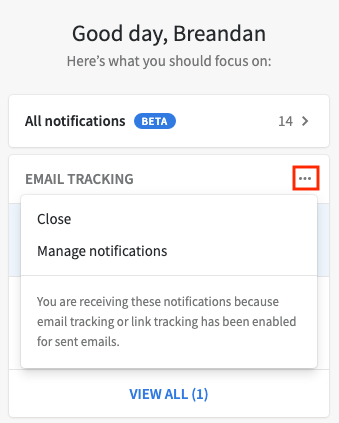
Benachrichtigungsart
Der Vertriebsassistent benachrichtigt Sie je nach Ihren ausgewählten Präferenzen auf unterschiedliche Art und Weise. Hier sind die verschiedenen Arten, aus denen Sie wählen können:
- Community-Benachrichtigungen
Bleiben Sie auf dem Laufenden über Ihre Community-Aktivitäten..png)
- Produkt-Updates
Halten Sie sich über neue Produktversionen und Roadmap-Updates auf dem Laufenden._2021-03-19-192557.png)
-
E-Mail-Verfolgung
Sehen Sie, ob Ihre gesendeten E-Mails gelesen wurden oder nicht, und ob Links in der E-Mail angeklickt wurden oder nicht.
-
Erinnerungen an Aktivitäten
Prüfen Sie, welche bevorstehenden Aktivitäten Sie geplant haben.
-
Updates zu dem, was ich verfolge
Lassen Sie sich benachrichtigen, wenn ein anderer Nutzer in Ihrem Account einen Deal oder einen Kontakt aktualisiert, dem Sie folgen. Sie können auch stündliche oder tägliche E-Mail-Benachrichtigungen für Aktualisierungen dessen, was Sie verfolgen, einrichten.
-
Analysen und personalisierte Tipps
Personalisierte Tipps zeigen Ihnen, worauf Sie sich konzentrieren sollten und wie Sie Ihren Vertriebsprozess verbessern können.
-
Kommentare
Lassen Sie sich benachrichtigen, wenn ein Nutzer einen Kommentar zu einer Ihrer Notizen hinterlässt.
-
Erwähnungen
Erhalten Sie eine Benachrichtigung, sobald Sie in einer Notiz zu einem Element erwähnt werden.
-
An Sie zugewiesen
Sehen Sie, wann Ihnen ein neuer Deal oder ein neuer Kontakt zugewiesen wird.
Alle Benachrichtigungen ansehen
Im oberen Abschnitt des Vertriebsassistenten haben Sie die Möglichkeit Alle Benachrichtigungen anzuzeigen. Dadurch gelangen Sie zur Nutzerübersicht, wo Sie eine Zeitleiste Ihrer Benachrichtigungen sehen.
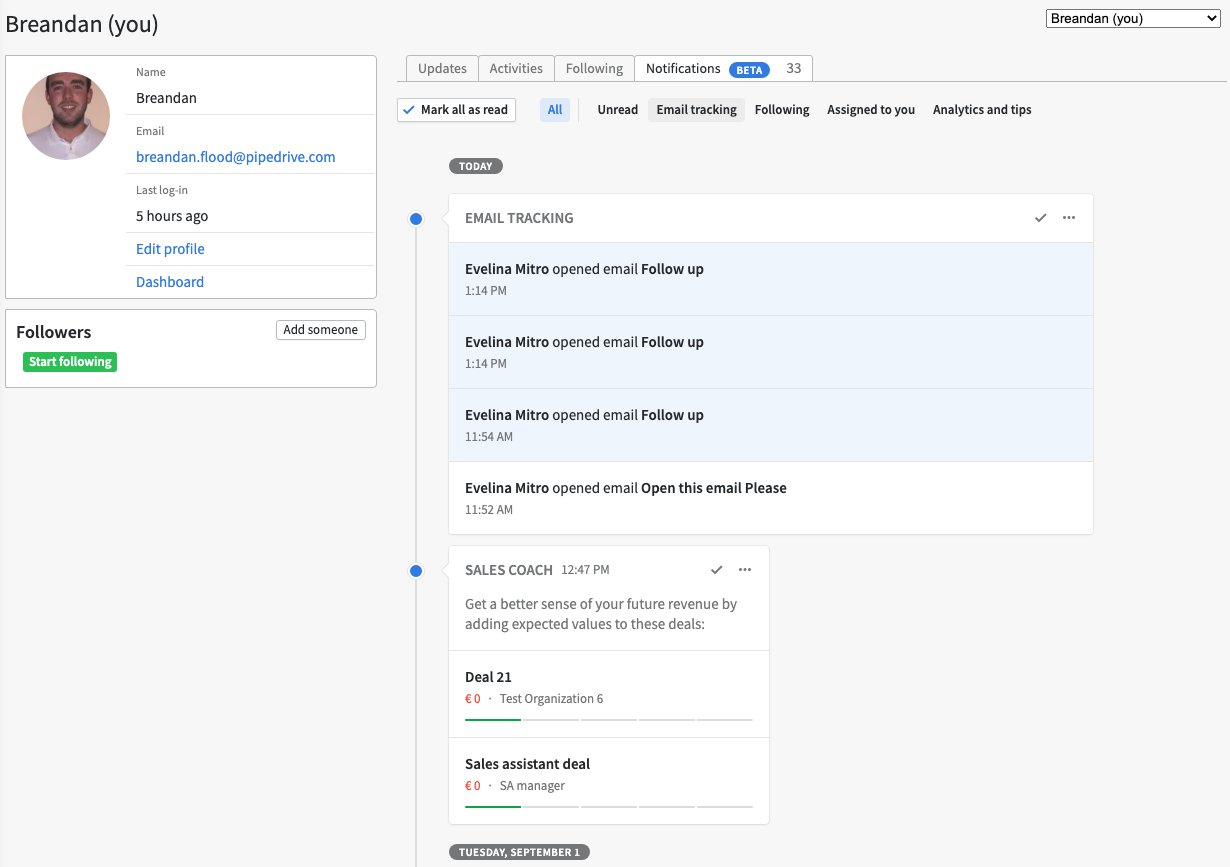
Oben auf der Seite können Sie filtern, für welche Art von Benachrichtigung Sie sich interessieren.

Wenn Sie hier auf eine der Benachrichtigungen klicken, werden Sie automatisch zur Seite des Elements weitergeleitet.
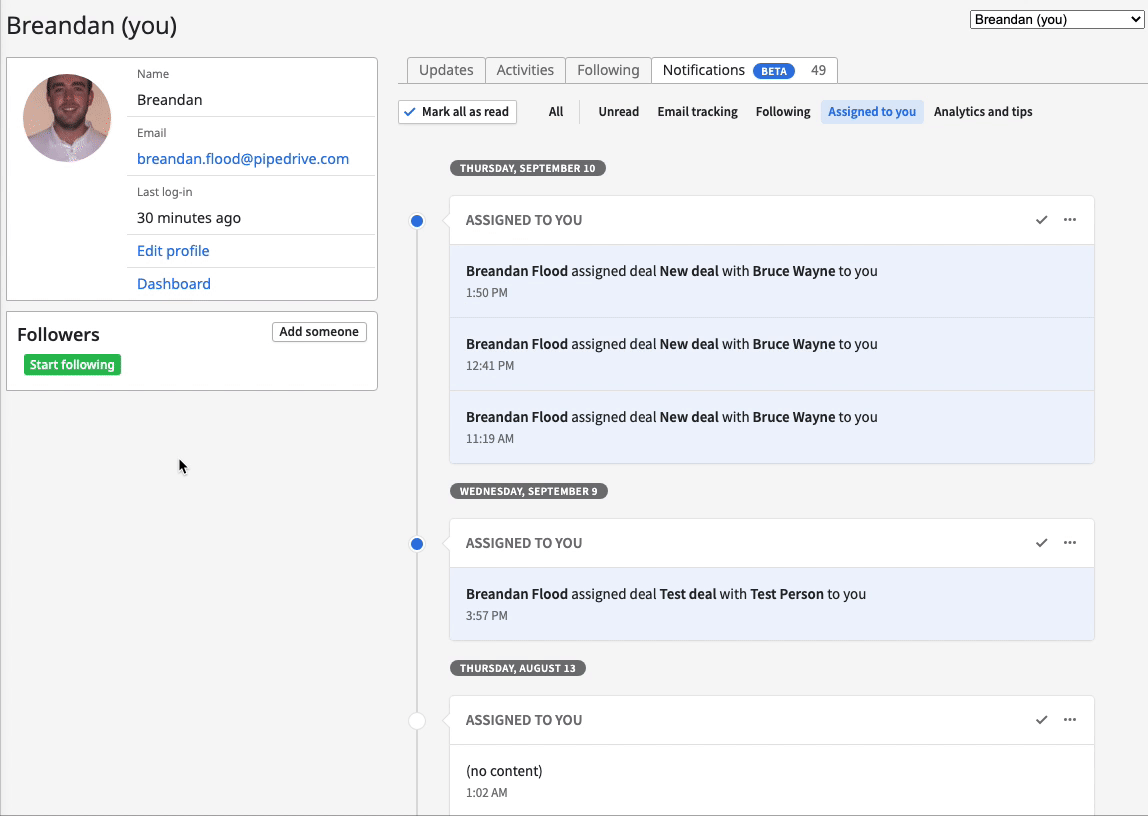
E-Mail-Benachrichtigungen
Updates zu den Einträgen, die Sie verfolgen
Eine Ihrer Benachrichtigungsarten ist Updates zu dem, was ich verfolge. Bei dieser Benachrichtigung haben Sie zusätzlich die Möglichkeit, sich stündlich oder täglich eine E-Mail-Übersicht an Ihre E-Mail-Adresse senden zu lassen.
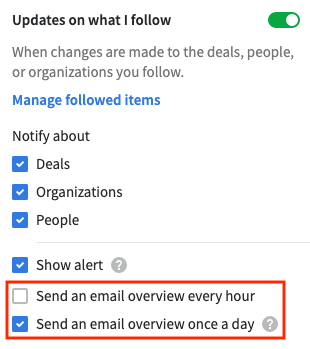
Wenn Sie Einmal täglich eine E-Mail-Übersicht senden wählen, klicken Sie auf das Fragezeichen und Sie können die Uhrzeit, zu der Sie die Benachrichtigungs-E-Mail erhalten möchten, bestimmen.
E-Mail-Zusammenfassung
Unten in den Einstellungen für den Vertriebsassistenten haben Sie die Möglichkeit, einen Zeitpunkt für den Erhalt Ihrer E-Mail-Zusammenfassung auszuwählen. Diese E-Mail wird täglich versendet und beinhaltet eine Zusammenfassung der Benachrichtigungen, die Sie in den letzten 24 Stunden erhalten haben, vorausgesetzt Sie haben für diese Benachrichtigungsart die Option In E-Mail-Zusammenfassung anzeigen ausgewählt.
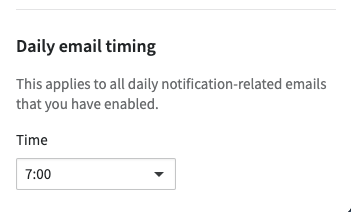
Sie können auf die Einträge in der E-Mail-Zusammenfassung klicken, um auf die entsprechende Seite in Ihrem Pipedrive-Account weitergeleitet zu werden.
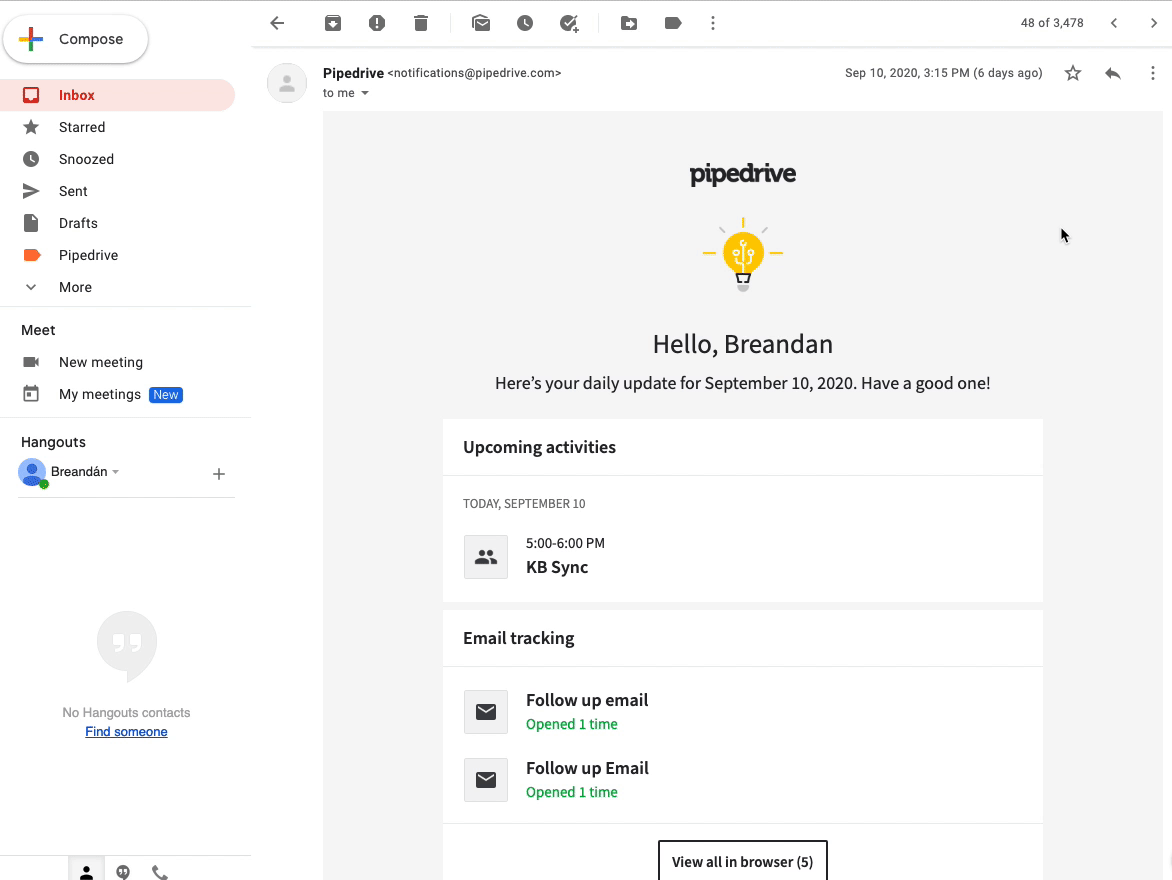
War dieser Artikel hilfreich?
Ja
Nein